0x80070422怎么解决win7 win7错误代码0×80070422的解决教程
更新时间:2022-12-06 10:16:26作者:qiaoyun
我们在电脑中打开程序或者执行一些操作的时候,经常会遇到各种错误代码,比如近日就有win7系统用户反映说遇到了0x80070422错误代码,不知道该怎么解决这样问题,为了帮助到大家,今天就由笔者给大家讲述一下win7错误代码0×80070422的解决教程。
解决方法:
1、在桌面上使用win+r快捷键打开运行窗口,输入services.msc命令回车,如下图所示:
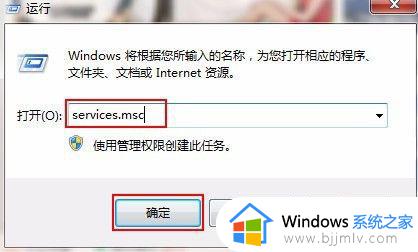
2、在打开的服务界面中,查看是否已启动,如下图所示:
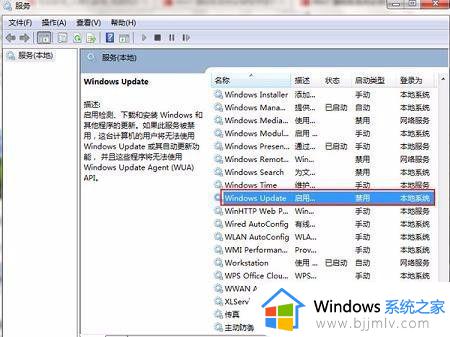
3、如果未启动服务,双击“Windows Update”服务,将启动类型改为自动或者手动,点击确定按钮,如下图所示:
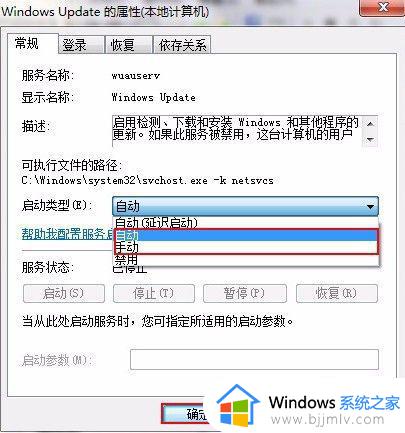
4、接着在弹出的窗口中,点击启动,如下图所示:
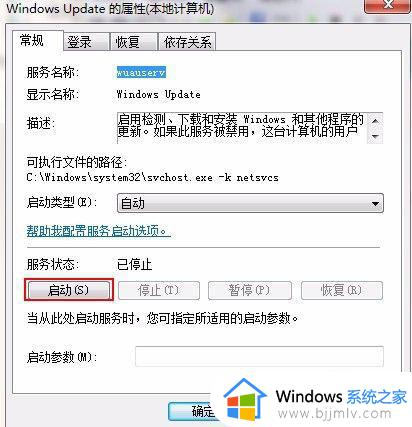
5、稍等片刻就可以看到“Windows Update”服务已启动。
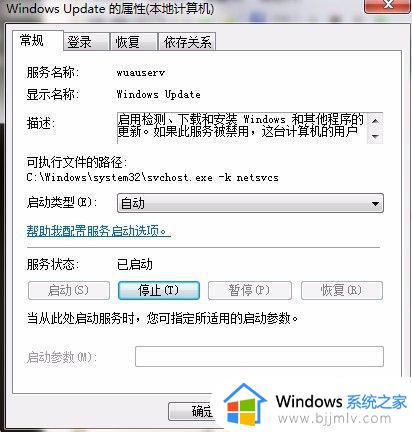
以上给大家讲解的就是0x80070422怎么解决win7的详细解决方法,有遇到一样情况的小伙伴们可以尝试上面的方法来进行解决吧。
0x80070422怎么解决win7 win7错误代码0×80070422的解决教程相关教程
- win70xc0000005错误代码怎么解决 win7电脑错误代码0xc0000005如何解决
- win7错误代码0xc0000001怎么办 win7错误代码0xc0000001如何解决
- win7错误代码0x800704cf怎么办 win7错误代码0x800704cf如何解决
- 如何解决steam错误代码118 steam错误代码-118怎么办
- win7错误代码0x80072f8f如何激活 win7激活错误代码0x80072f8f解决方法
- win7更新错误代码80072efe怎么解决 win7更新80072efe错误彻底解决办法
- win7电脑错误代码提示0×00000044蓝屏解决方案
- win7蓝屏代码0xc0000001完美解决 win7怎么解决蓝屏错误代码0xc0000001
- win7电脑蓝屏0×000000f4怎么办 win7电脑错误代码0×000000f4如何处理
- win7错误代码651怎么解决 win7宽带连接错误651如何处理
- win7系统如何设置开机问候语 win7电脑怎么设置开机问候语
- windows 7怎么升级为windows 11 win7如何升级到windows11系统
- 惠普电脑win10改win7 bios设置方法 hp电脑win10改win7怎么设置bios
- 惠普打印机win7驱动安装教程 win7惠普打印机驱动怎么安装
- 华为手机投屏到电脑win7的方法 华为手机怎么投屏到win7系统电脑上
- win7如何设置每天定时关机 win7设置每天定时关机命令方法
热门推荐
win7系统教程推荐
- 1 windows 7怎么升级为windows 11 win7如何升级到windows11系统
- 2 华为手机投屏到电脑win7的方法 华为手机怎么投屏到win7系统电脑上
- 3 win7如何更改文件类型 win7怎样更改文件类型
- 4 红色警戒win7黑屏怎么解决 win7红警进去黑屏的解决办法
- 5 win7如何查看剪贴板全部记录 win7怎么看剪贴板历史记录
- 6 win7开机蓝屏0x0000005a怎么办 win7蓝屏0x000000a5的解决方法
- 7 win7 msvcr110.dll丢失的解决方法 win7 msvcr110.dll丢失怎样修复
- 8 0x000003e3解决共享打印机win7的步骤 win7打印机共享错误0x000003e如何解决
- 9 win7没网如何安装网卡驱动 win7没有网络怎么安装网卡驱动
- 10 电脑怎么设置自动保存文件win7 win7电脑设置自动保存文档的方法
win7系统推荐
- 1 雨林木风ghost win7 64位优化稳定版下载v2024.07
- 2 惠普笔记本ghost win7 64位最新纯净版下载v2024.07
- 3 深度技术ghost win7 32位稳定精简版下载v2024.07
- 4 深度技术ghost win7 64位装机纯净版下载v2024.07
- 5 电脑公司ghost win7 64位中文专业版下载v2024.07
- 6 大地系统ghost win7 32位全新快速安装版下载v2024.07
- 7 电脑公司ghost win7 64位全新旗舰版下载v2024.07
- 8 雨林木风ghost win7 64位官网专业版下载v2024.06
- 9 深度技术ghost win7 32位万能纯净版下载v2024.06
- 10 联想笔记本ghost win7 32位永久免激活版下载v2024.06